Excel: filter 関数でワイルドカード文字を使用する方法
Excel の FILTER 関数でワイルドカードを使用するには、次の構文を使用します。
=FILTER( A2:B12 , ISNUMBER(SEARCH("some_string", A2:A12 )), "None")
この特定の数式は、範囲A2:A12のセルの任意の場所に「some_string」が含まれる範囲A2: B12 の行をフィルターします。
「some_string」が含まれるセルがない場合、数式は単に「None」を返します。
次の例は、この構文を実際に使用する方法を示しています。
例: Excel の FILTER 関数でワイルドカードを使用する
さまざまなバスケットボール チームに関する情報を含む次のデータセットが Excel にあるとします。
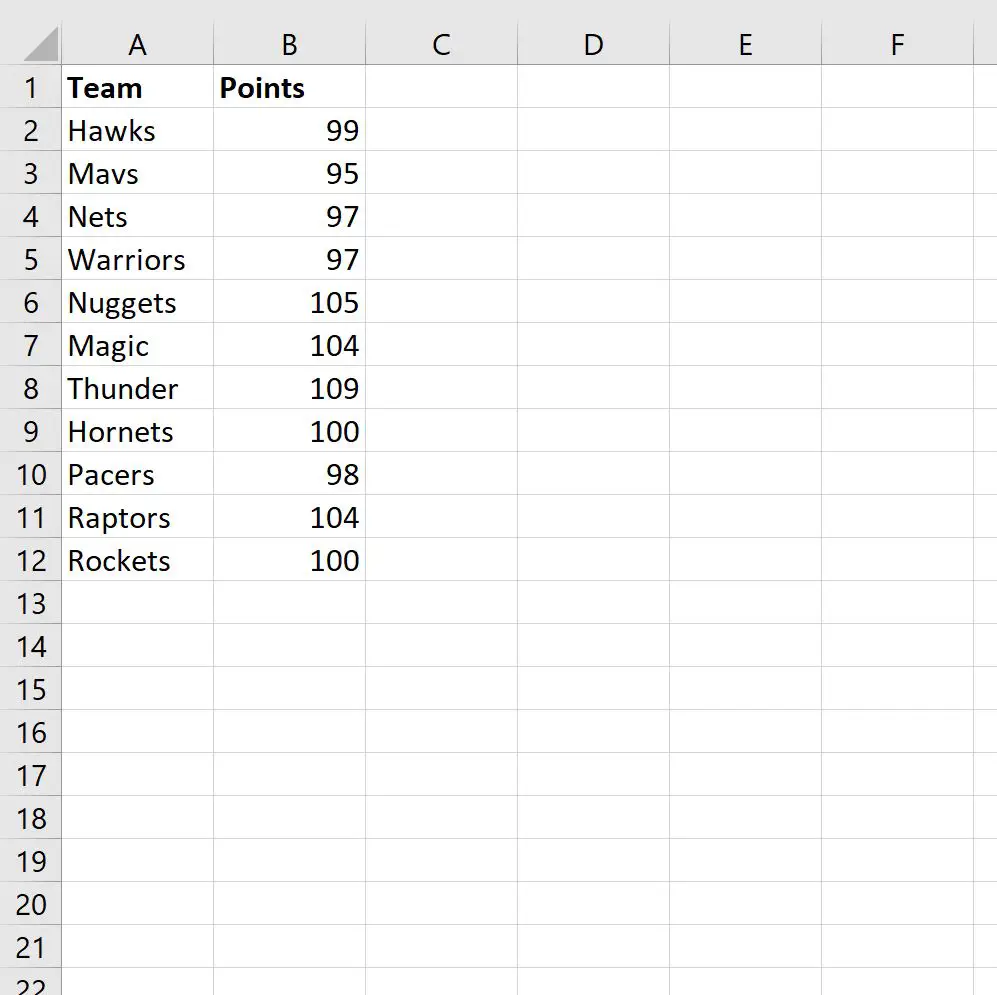
次の数式を使用して、Team 列のセル内の任意の場所に「ets」が含まれる行をフィルターできます。
=FILTER( A2:B12 , ISNUMBER(SEARCH("ets", A2:A12 )), "None")
次のスクリーンショットは、この式を実際に使用する方法を示しています。
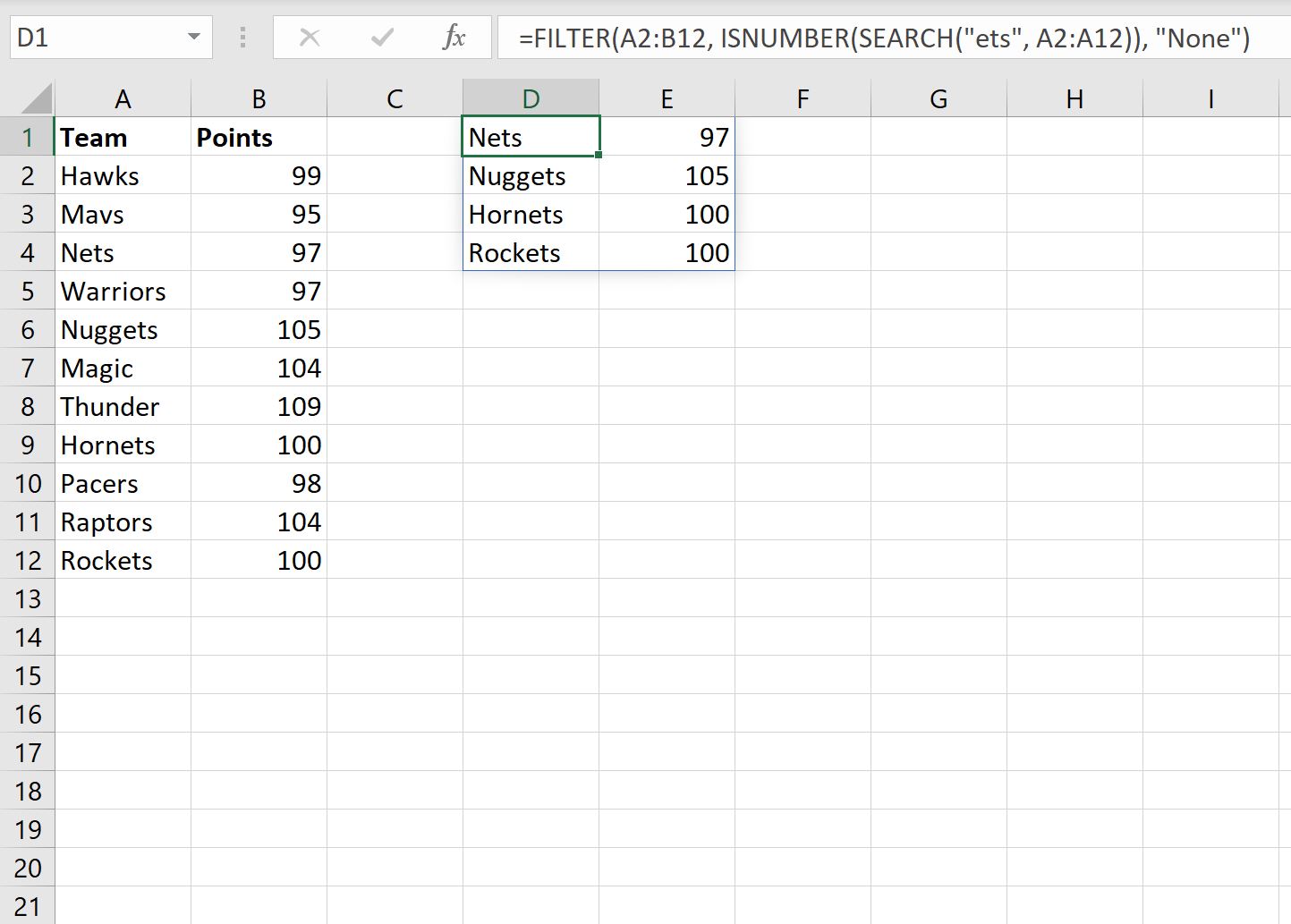
フィルターは、チーム名のどこかに「ets」を含む 4 行のみを返すことがわかります。
- ネット
- ナゲット
- スズメバチ
- ロックエッツ
どのチーム名にも存在しない文字列を使用してフィルタリングした場合、数式は単に結果「None」を返すだけであることに注意してください。
たとえば、セル内のどこかにチーム名に「zzz」が含まれる行をフィルタリングしようとしているとします。
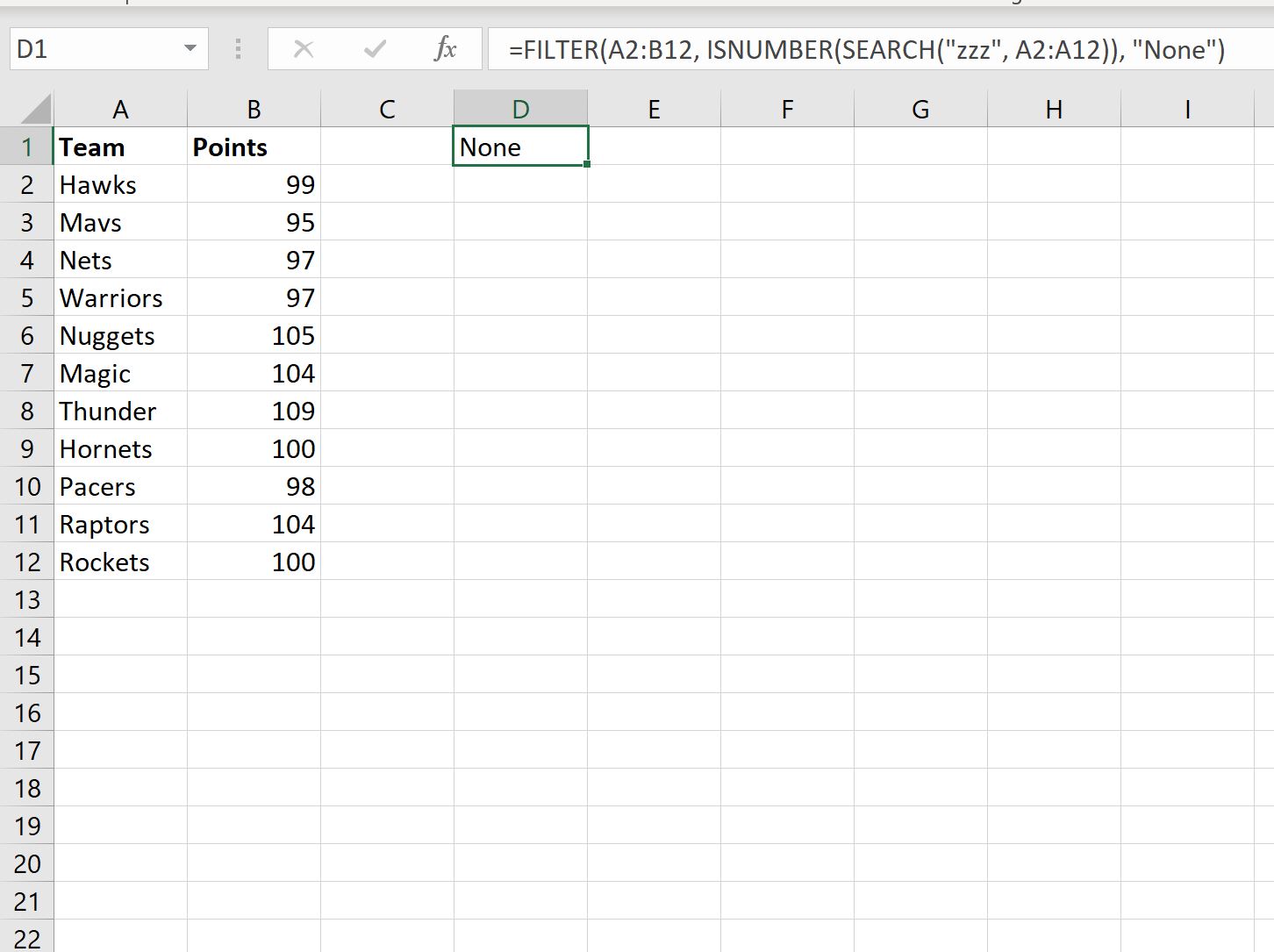
チーム名に「zzz」が含まれるチーム名がないため、数式は「なし」を返します。
注: 式内のSEARCH関数は、大文字と小文字を区別しない検索を実行します。大文字と小文字を区別して検索を実行する場合は、式内のSEARCH をFINDに置き換えます。
追加リソース
次のチュートリアルでは、Excel で他の一般的なタスクを実行する方法について説明します。
Excel: 特定のテキストを含む行を削除する方法
Excel: セルに部分的なテキストが含まれているかどうかを確認する方法
Excel:セルにリストテキストが含まれているかどうかを確認する方法